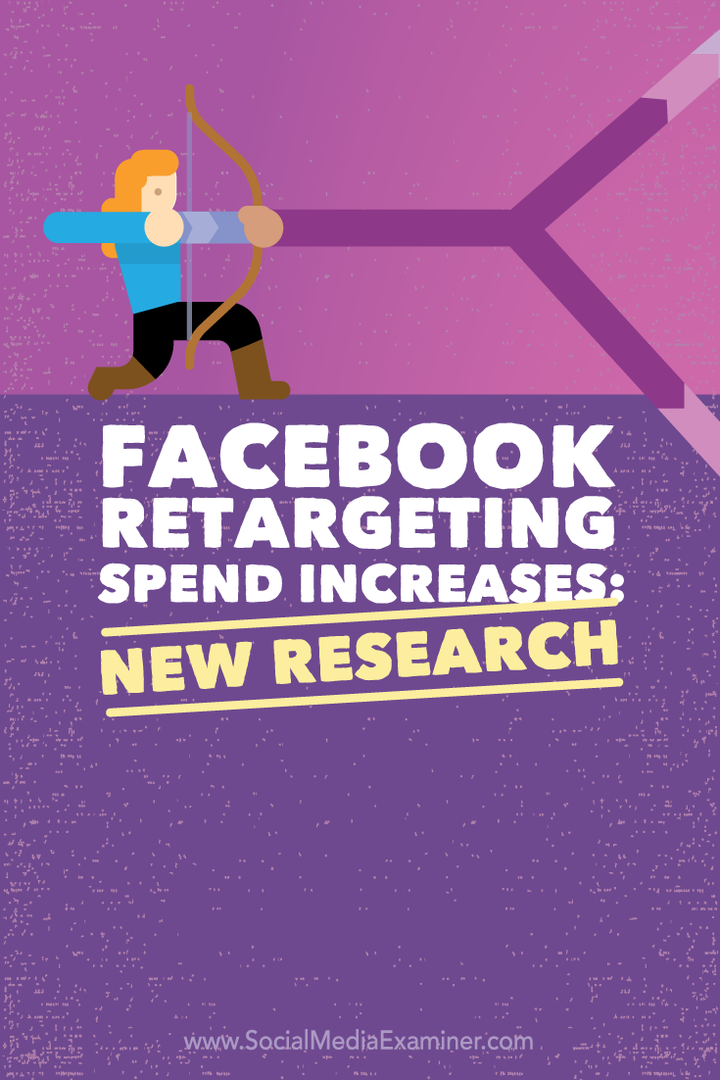6 Инструменти за сътрудничество за екипите на социалните медии: Проверка на социалните медии
Инструменти за социални медии / / September 26, 2020
 Работи ли добре екипът ви в социалните медии? Трябва да подобрите комуникациите?
Работи ли добре екипът ви в социалните медии? Трябва да подобрите комуникациите?
В тази статия ще откриете как да използвате шест инструмента за сътрудничество, за да поддържате екипите на социалните медии и заинтересованите страни на една и съща страница.
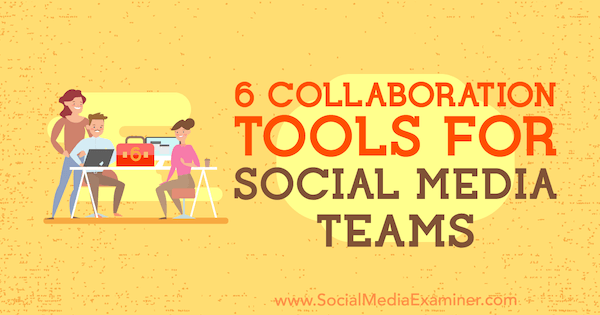
# 1: Настройте Front и Trello за управление на Facebook съобщения
Отпред е инструмент, предназначен да помогне на екипите да си сътрудничат ефективно и да управляват изискванията на клиентите от едно място. Front предлага 14-дневен безплатен пробен период и след края на пробния период ще трябва да надстроите до един от платените планове, които започват от $ 19 / месец. Можете да го настроите на получавайте съобщения от множество комуникационни канали така че вашият екип може коментирайте, задавайте и отговаряйте на тези съобщения.
След теб Регистрирай се и влезте в вашия Front акаунт, ще забележите, че интерфейсът е подобен на класическото приложение за електронна поща.
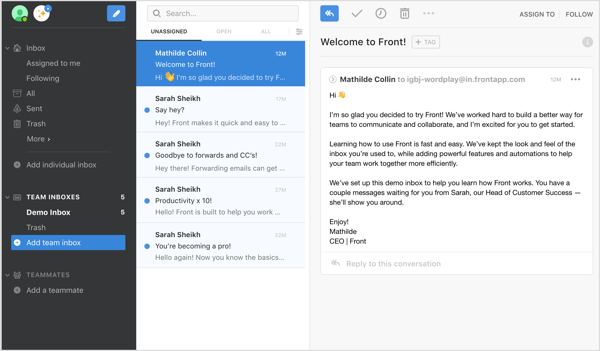
Свързването на Front с акаунта във вашата компания във Facebook или Twitter ще ви позволи да получавате съобщения от клиенти директно във вашата пощенска кутия.
Свържете входящата си поща на страницата във Facebook към Front
За да свържете вашата страница във Facebook, щракнете върху Добавяне на индивидуална пощенска кутия в горния ляв ъгъл на таблото.
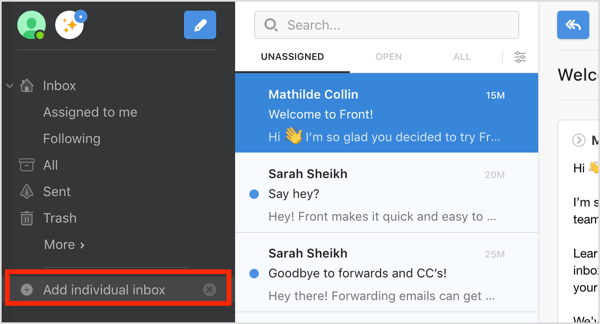
От дясната страна на екрана, който се появява, щракнете върху Facebook. Имайте предвид, че на същия екран можете да настроите достъп за вашите съобщения в Twitter, SMS и други.
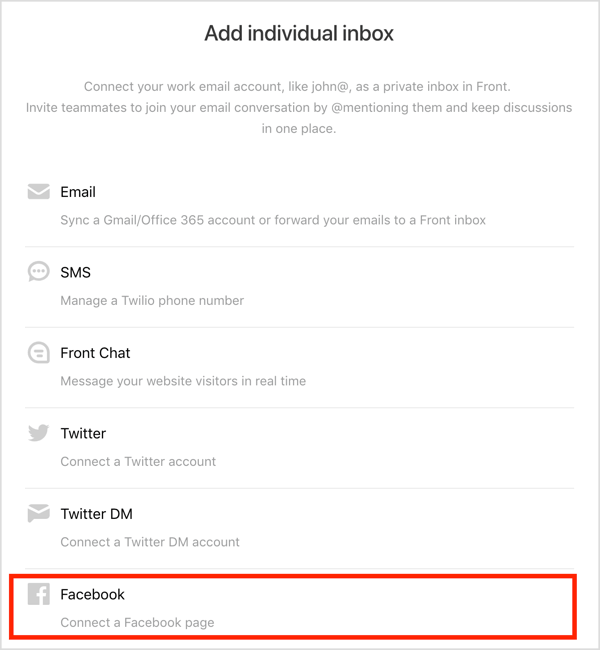
Следващия, щракнете върху бутона Connect to Facebook.
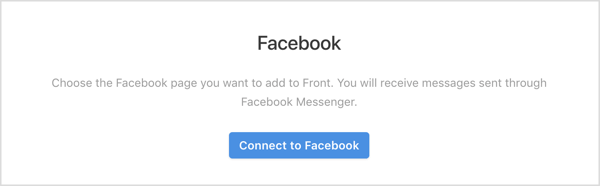
Сега изберете страницата (ите) във Facebook, която искате да управлявате отпред. Когато приключите, щракнете върху Създаване на входящи.
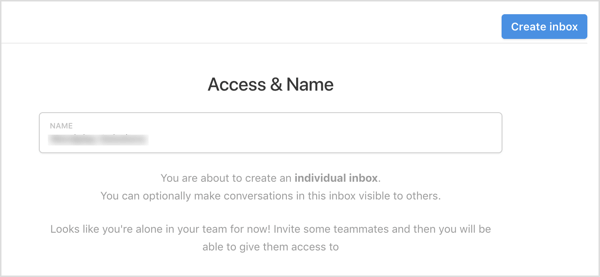
Когато се върнете в основното работно пространство, ще видите страницата на Facebook, която сте свързали, в навигацията вляво.
Активирайте фронталната интеграция с Trello
След като сте настроили Front да получава съобщения от клиенти от вашата страница във Facebook, инсталирайте Front's безплатно Трело интеграция, за да можете да отговаряте, да задавате и да работите по тези имейли чрез дъска на Trello.
Да го направя, върнете се към главното си табло за управление отпред и потърсете списъка с интеграции от дясната страна на екрана. Изберете Trello, което ще ви позволи да създавате Trello карти от вашите Facebook съобщения.
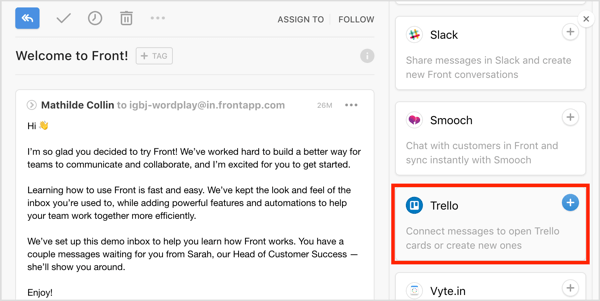
На следващата страница изберете плъзгача за да активирате интеграцията на Trello и след това щракнете върху Запазване.
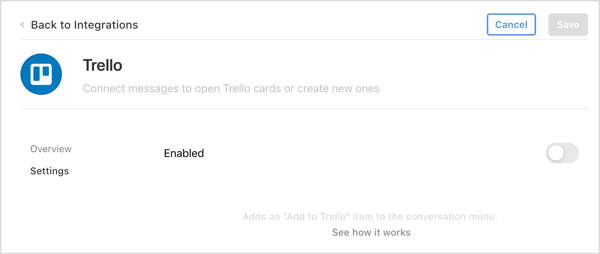
За да тествате настройката, помолете някой да изпрати съобщение до вашата страница във Facebook. Трябва да забележите, че съобщението се появява във входящата поща, която току-що сте създали отпред. Отворете съобщението и щракнете върху Tag до името на клиента. Тогава щракнете върху опцията Добавяне към Trello в падащия списък.
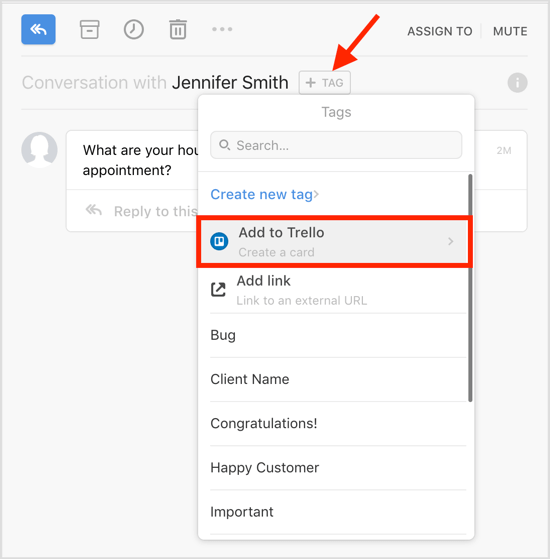
Попълнете картата Trello да се възложете съобщението на вашия екип за последващи действия.
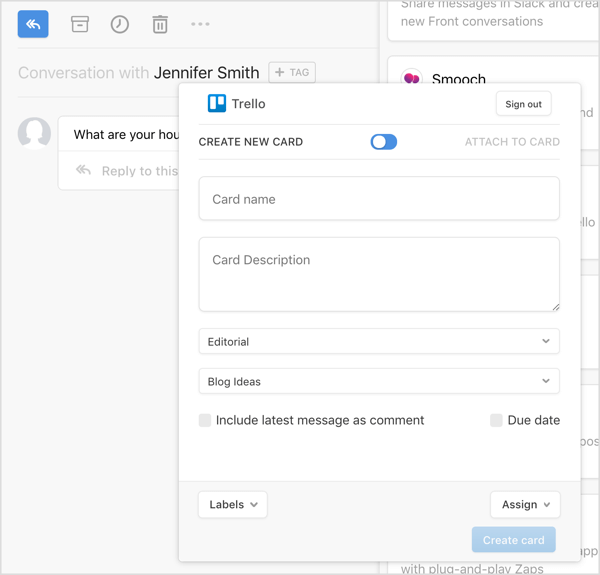
Сега отидете в акаунта си в Trello и ще видите съобщението там като карта, която можете да управлявате, както искате.
# 2: Получавайте одобрения на клиенти / вземащи решения в Instagram Stories с планируемо
Planable е инструмент, който позволява на вашия екип да създава, планира, одобрява и планира истории в Instagram с едно приложение.
За да започнете, отидете на Планируем уебсайт за да се регистрирате за 14-дневен безплатен пробен период. След изтичане на пробния период ще трябва да надстроите до един от платените планове, които започват от $ 24 / месец.
Следващия, инсталирайте Planable на вашето мобилно устройство от App Store или Google Play. Ще трябва дайте разрешение на Planable за изпращане на известия към вашия телефон и достъп до снимките на вашето устройство.
Когато приключите, върнете се към акаунта, който сте създали на уеб сайта Planable и щракнете върху Създаване на работно пространство. Работното пространство е мястото, където създавате, управлявате и публикувате публикации, като същевременно държите заинтересованите страни в течение.
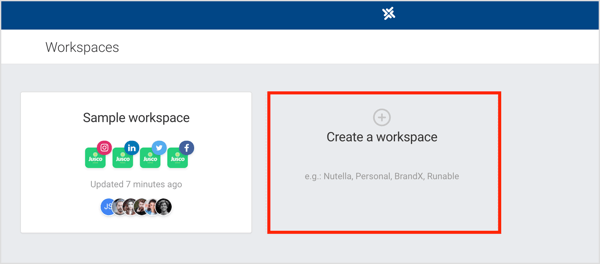
Тогава въведете име за вашето работно пространство и щракнете върху Създаване.
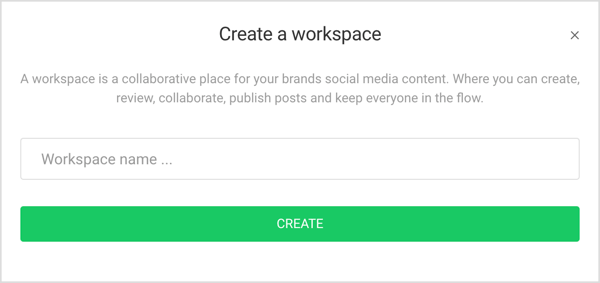
Сега сте готови да свържете страница с работното си пространство. Можете да свържете акаунти във Facebook, Twitter, Instagram или LinkedIn. За да използвате инструмента за планиране на истории на Instagram, отворете Instagramраздел и тогава щракнете върху Добавяне на профил.
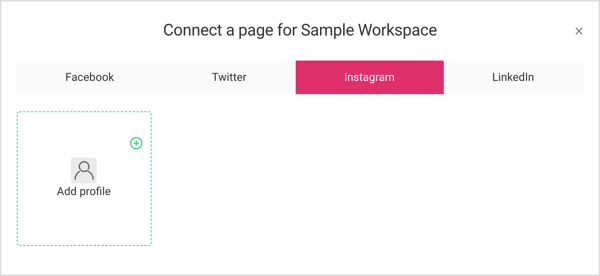
Вземете обучение по маркетинг в YouTube - онлайн!

Искате ли да подобрите ангажираността и продажбите си с YouTube? След това се присъединете към най-голямото и най-доброто събиране на маркетингови експерти в YouTube, докато те споделят своите доказани стратегии. Ще получите поетапни инструкции на живо, фокусирани върху Стратегия на YouTube, създаване на видеоклипове и реклами в YouTube. Станете маркетинговият герой на YouTube за вашата компания и клиенти, докато прилагате стратегии, които дават доказани резултати. Това е онлайн обучение на живо от вашите приятели в Social Media Examiner.
КЛИКНЕТЕ ТУК ЗА ПОДРОБНОСТИ - ПРОДАЖБАТА ПРИКЛЮЧВА НА 22-И СЕПТЕМВРИ!След като приемете разрешенията на приложението, вашият профил в Instagram се добавя към работното ви пространство. Щракнете върху вашия профил, за да се свържетекъм него.
В горния десен ъгъл на страницата, щракнете върху бутона + да се добавяне или премахване на хора.
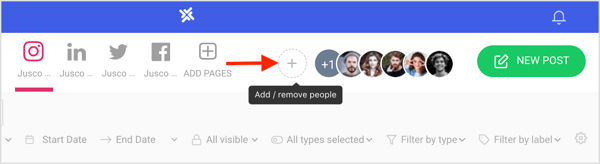
Използвайте тази опция, за да поканете клиенти или колеги във вашето работно пространство.
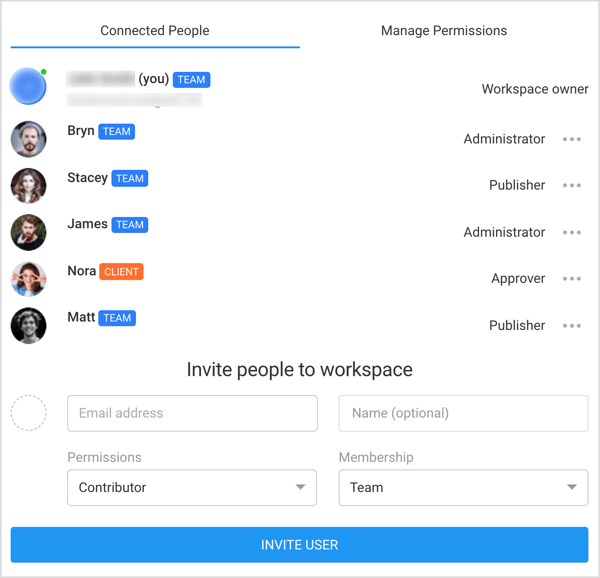
Сега създайте История в Instagram. От дясната страна на прозореца можете вие и вашият екип или клиенти добавете коментари към публикацията си.
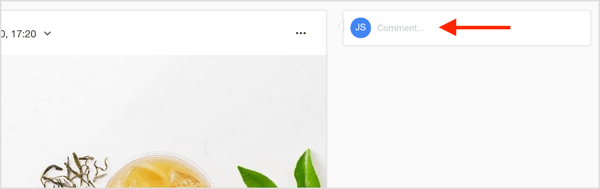
След като получите одобрение от вашия екип или клиент, можете лесно да планирате историята си в Instagram в Planable. Ще получавате мобилно известие от Planable, когато дойде време за публикуване. Щракнете върху известието, за да отворете публикацията в приложението Instagram и добавете го към вашата история.
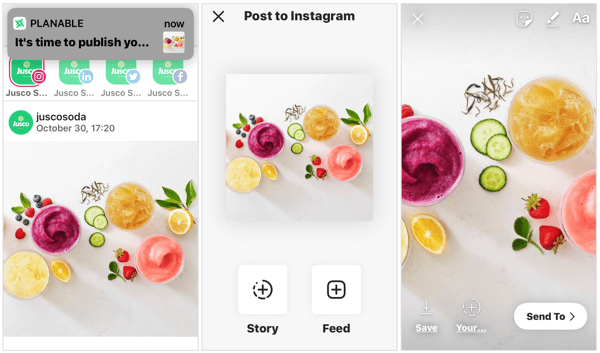
# 3: Използвайте диаграмите на Гант на Wrike, за да проследявате сроковете и задачите на кампанията
Wrike е инструмент за управление на проекти, предназначен за проследяване на маркетингови проекти и задачи за екип. Той предлага интерактивна диаграма на Гант, която улеснява пренасрочването на задачите и задаването на етапи.
Wrike се предлага като безплатен акаунт за до 5 потребители. Ако имате повече от 5 членове на екипа, ще трябва да се регистрирате за един от платените планове, който започва от $ 9,80 / месец, таксуван ежегодно.
След като създадете акаунт, Wrike ви дава възможност да работа от шаблон на проект с основна рамка от задачи на кампанията. Можеш добавяйте и изтривайте задачи, ако е необходимо за да персонализирате кампанията си.
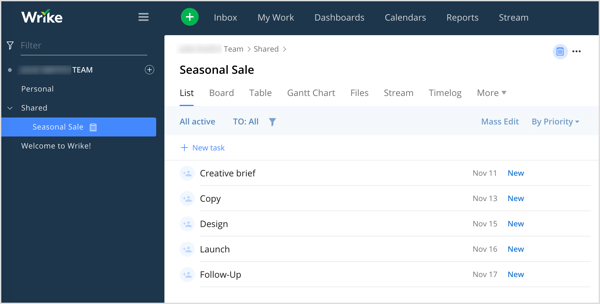
За да отворите интерактивната диаграма на Гант за вашия проект, щракнете върху раздела Gantt Chart. Ето, можете назовете задачите си и въведете начални и крайни дати. Можете също промяна на датата за задачакато плъзнете маркера за датата на падежа на диаграмата.
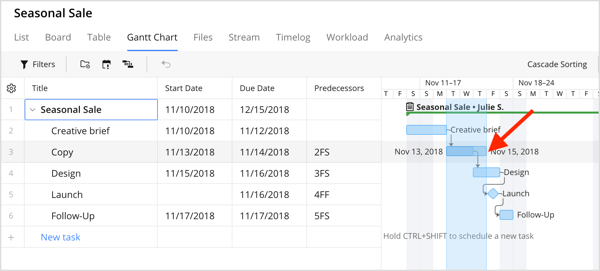
Когато приключите с добавянето на имена и дати към всичките си задачи по проекта, ще имате добър изглед на целия проект. Това улеснява предвиждането на натоварените периоди и разпределянето на необходимите ресурси.
След като добавите всяка задача, възложете го на един от членовете на вашия екип. За да актуализирате напредъка на задачата, добавете маркери като Нов, В процес, Завършен, Задържан или Отменен.
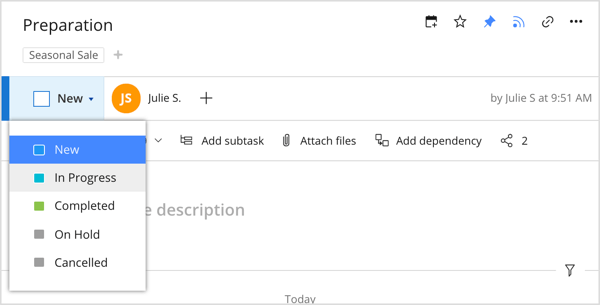
Можете също прикачете файлкъм вашата задача, добавете го към календара си, или сподели го с друг човек.
Бакшиш: Ако търсите нещо конкретно, използвайте опцията за филтриране в горния ляв ъгъл на таблото.
# 4: Рационализирайте екипната комуникация със Slack общностите и конвергентно
Отпуснат е един от най-популярните инструменти за сътрудничество за отдалечени екипи, работещи по общ проект, и предлага безплатна версия. Неговите канали, базирани на проекти, позволяват на заинтересованите членове на екипа да имат достъп до информацията, от която се нуждаят, като същевременно поддържат отделни други теми.
Въпреки че Slack работи чудесно за комуникация в реално време, той не е толкова добър за отдалечени екипи, разделени с повече от 5 или 6 часа. Ето къде Сходимо влиза. Добавянето му към Slack ще ви позволи планирайте важни съобщения за бъдеща доставка, делегирайте задачи, или дори създайте басейн.
Convergely предлага безплатен план, но ако искате да го използвате повече от няколко пъти месечно, ще трябва да се регистрирате за един от платените планове, който започва от $ 19 / месец. За да инсталирате тази интеграция на Slack, отидете на уебсайта Convergely и регистрирайте се за акаунт. За да ускорите процеса, можете да влезете с вашия акаунт в Slack.
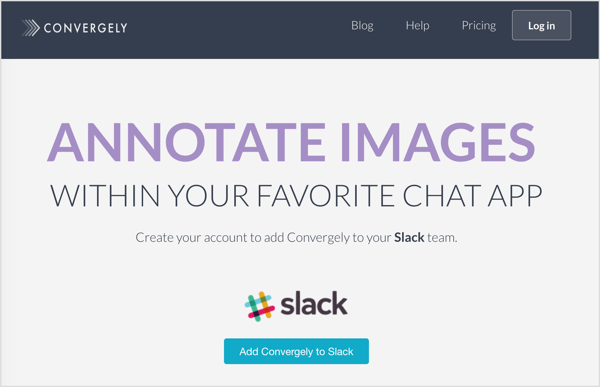
Като алтернатива, добавете Convergely чрез интерфейса Slack. Просто отидете на Приложения от лявата страна на прозореца и потърсете Convergely в лентата за търсене.
След като добавите Convergely, ще видите четири опции в навигацията вляво: Планиране на съобщение, Анотиране на изображения, Създаване на задача и Създаване на пул. Щракнете върху Планиране на съобщение.
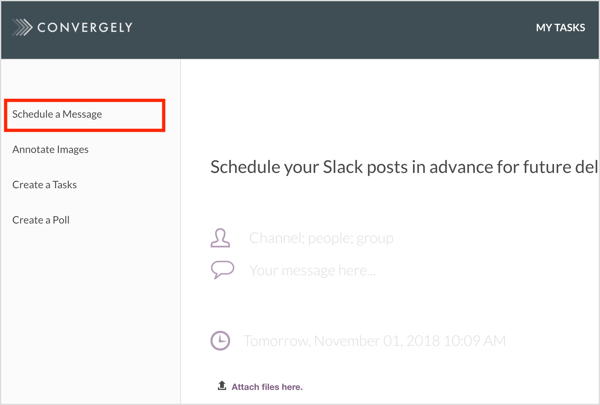
Тогава изберете канала, групата или хората, към които искате да се обърнете и добавете вашето съобщение.
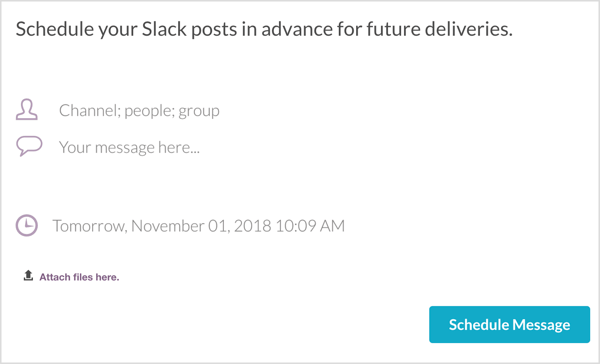
Тогава задайте график за доставка на съобщението. Вие също имате възможност да прикачи файлове към вашето съобщение, ако искате. Когато приключите, щракнете върху Schedule Message.
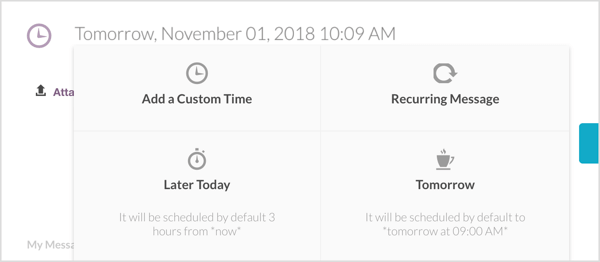
Заключение
Тези шест инструмента за сътрудничество ще ви помогнат да подобрите комуникацията със заинтересованите страни, да поставите екипа и клиентите си на една и съща страница и да управлявате маркетинговите си задачи в социалните медии.
Какво мислиш? Пробвали ли сте някои от тези инструменти за подобряване на комуникацията с вашия екип? Какви други приложения бихте добавили към този списък? Моля, споделете вашите мисли в коментарите по-долу.
Още статии за екипите за маркетинг в социалните медии:
- Открийте пет инструмента, които ще ви помогнат да координирате съдържанието, което екипът ви публикува в социалните медии.
- Разберете как да използвате екипа си в социалните медии за нещо повече от маркетинг.
- Научете как да управлявате съдържанието на блога с Trello.